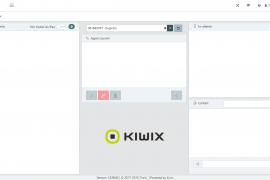Sommaire
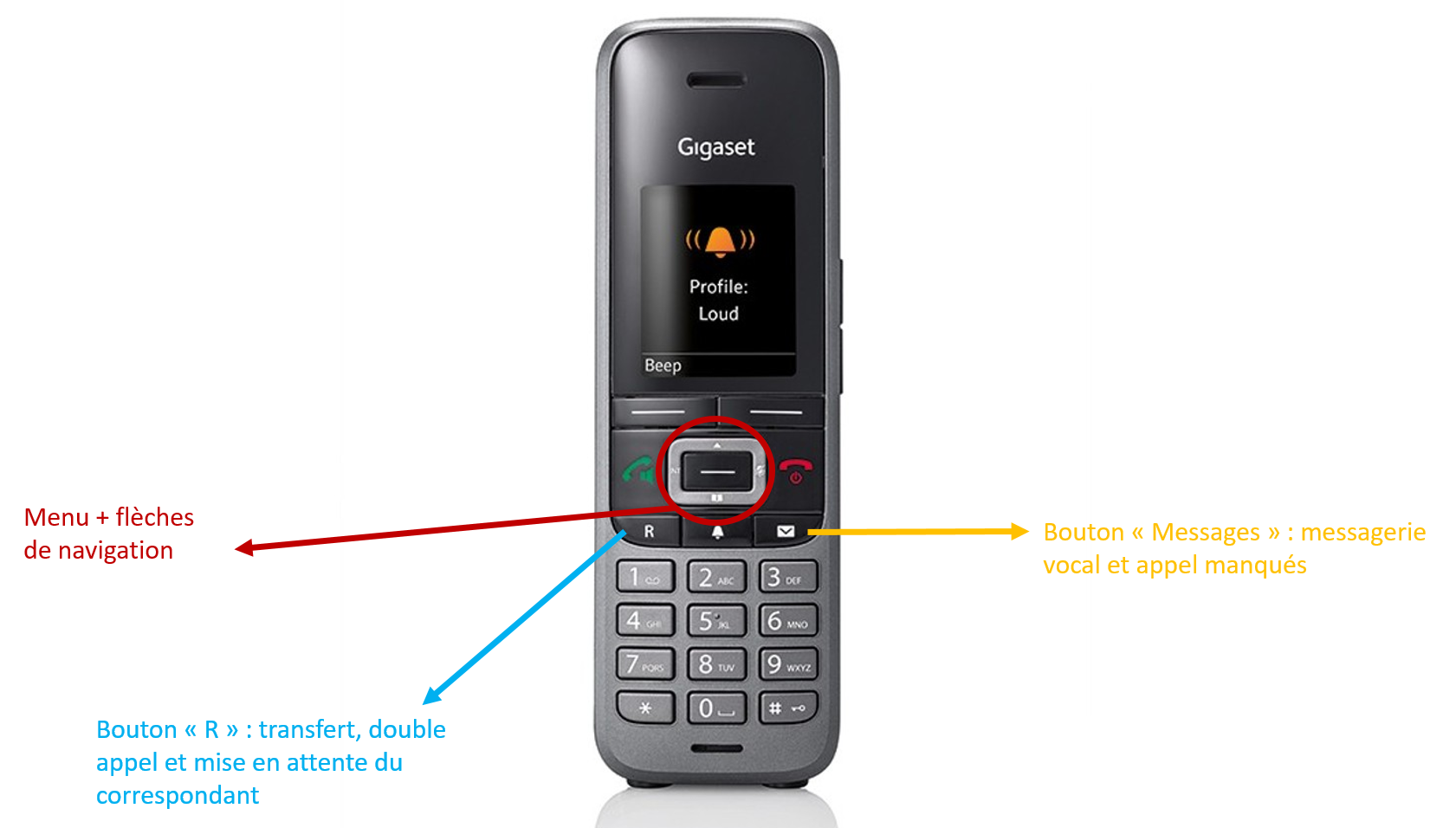
Prendre un appel
Pressez le bouton « Téléphone vert ».
Transférer un appel
Transfert d’appel direct sans annonce du correspondant
Vous avez décroché et vous êtes en communication avec un correspondant.
- Appuyez sur le bouton « R ».
- Composez le numéro d’extension interne de votre collègue OU un numéro de téléphone.
- Vous aller entendre une tonalité.
- Appuyez sur le bouton « R »
- Vous pouvez raccrocher.
Transfert d’appel avec annonce du correspondant
Vous avez décroché et vous êtes en communication avec un correspondant.
- Appuyez sur le bouton « R ».
- Composez le numéro d’extension interne de votre collègue OU un numéro de téléphone.
Votre collègue accepte de prendre l’appel
- Appuyez sur le bouton « R »
- Vous pouvez raccrocher.
Votre collègue ne désire pas prendre l’appel
- Votre collègue raccroche
- L’appel revient, décrochez.
Votre collègue ne répond pas3. Appuyez sur « Fin »
Conférence téléphonique
Avec le S650H Pro (Gigaset) vous pouvez faire une conférence téléphonique avec 2 personnes (+ vous).
- Appelez le premier correspondant
- Appuyez sur le bouton « Dble app. » pour effectuer un double appel (à gauche de l’écran)
- Composez l’extension de votre collaborateur (ou un numéro externe) suivi du bouton « Téléphone vert »
- Lorsque votre collaborateur a décroché, appuyez sur le bouton « Option » (à gauche de l’écran) et choisissez « Conférence »
Intercepter un appel
Lorsqu’un appel entrant est dirigé vers un collaborateur ou poste et que vous désirez l’intercepter, il y a 2 options possibles :
- Composez le « 9 » suivi de l’extension interne OU
- Composez le « 9 » suivi du « # » pour intercepter n’importe quel appel entrant
Messagerie vocale
Lorsque vous avez un message vocal, le bouton « Messages » clignote en rouge.
Pour écouter vos messages, pressez le bouton « Messages » ou composez le ***4000.
Lorsque vous recevez un message vocal, une copie de ce message vous sera également transmise par e-mail. Vous pouvez donc écouter vos messages à toute heure et de n’importe où.
Bureau Flex
Permet à un utilisateur de s’identifier temporairement sur un téléphone. Tous les appels qui lui sont adressés seront envoyés à ce téléphone.
1.Composez le « # » suivi de l’extension interne
Assigner un utilisateur à un téléphone
- Depuis le téléphone, composez le ***91
- Tapez 1 pour l’assignation d’un utilisateur
Composez l’extension de l’utilisateur suivi du « # »
Supprimer l’assignation d’un utilisateur à un téléphone
- Depuis le téléphone, composez le ***91
- Tapez 2 pour dé-assigner un utilisateur et mettre le téléphone en mode Flex
Mettre en attente un correspondant
- Lors d’une conversation, vous pouvez mettre en attente votre correspondant en appuyant sur le bouton « R».